在数字时代,信息安全和隐私保护成为了我们不可忽视的重要议题。无论是个人文档、商业合同还是机密文件,保护它们免受未经授权的访问和篡改都显得至关重要。为此,使用Microsoft Word提供的文件加密功能是一种简单而有效的方法。以下将详细介绍如何给Word文件加密,以及加密过程中需要注意的事项。
方法一,使用【汇帮PDF转换器】软件
1,下载汇帮PDF转换器到电脑中备用
https://www.huibang168.com/download/Lfk5KXGSo9wC
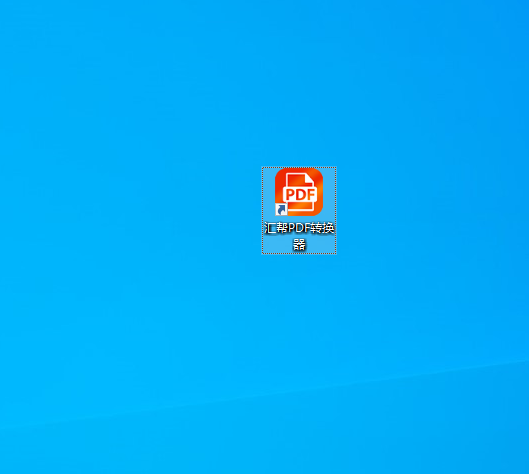
2,打开软件运行,选择word文件操作并打开
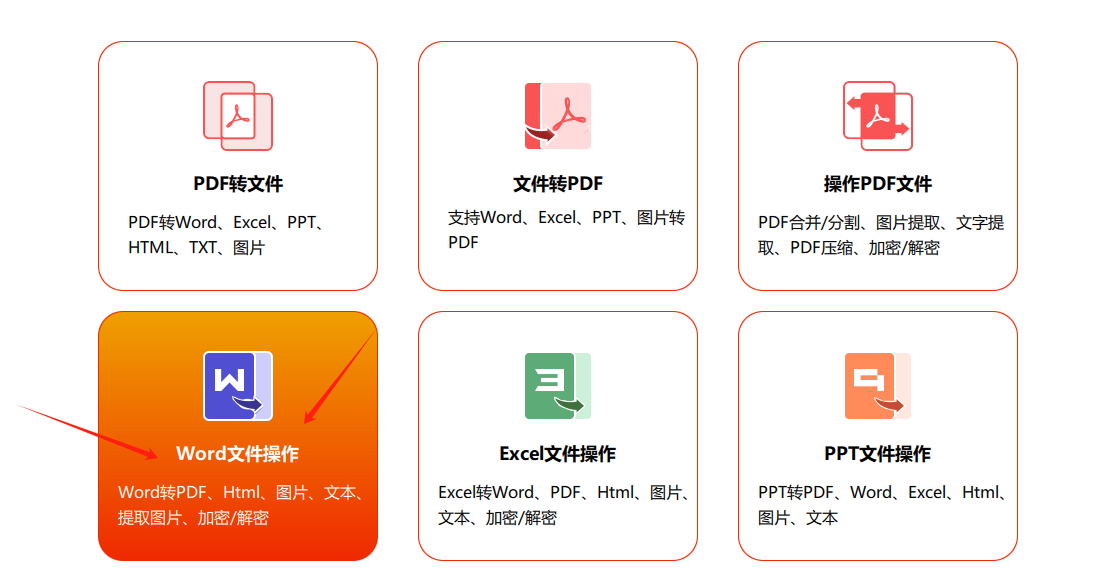
3,,在打开界面的左侧找到word批量加密并选择,再点击左上角的添加文件按钮,把需要加密的word文件添加进来,支持批量添加
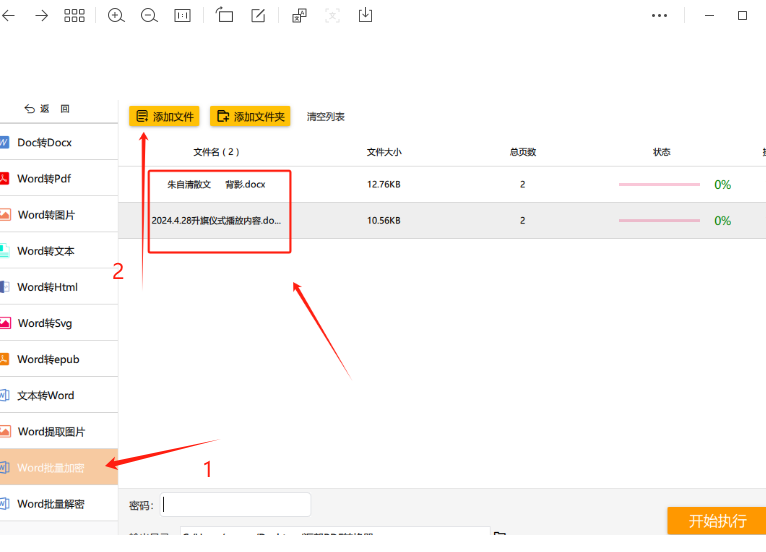
4,文件添加完成后,再下方的密码处填入给文件设置的密码
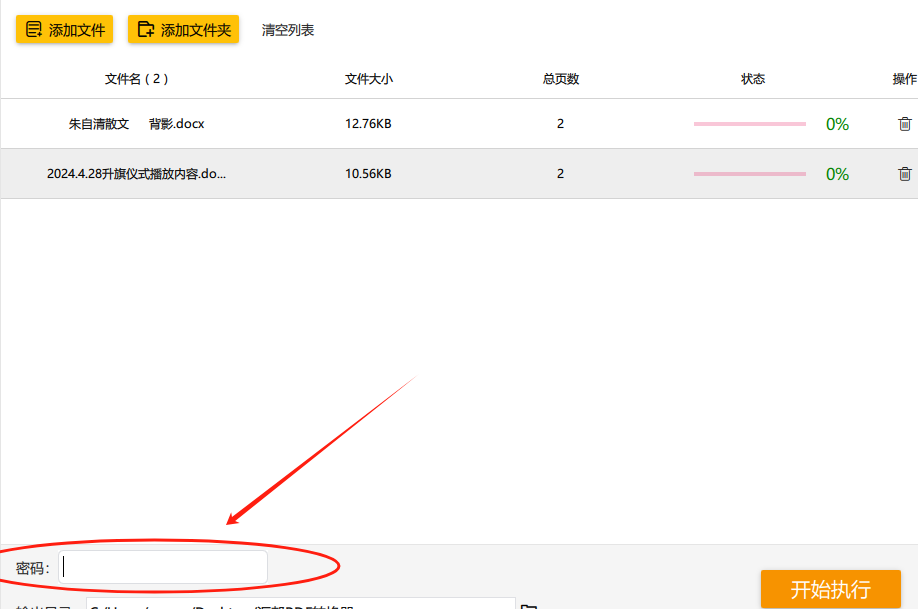
5,以上步骤完成后,点击右下角的开始执行即可

方法二、Word文档内置的密码加密功能
Word软件内置了密码加密功能,这是最常见的文档加密方式之一。具体操作步骤如下:
1.打开需要加密的Word文档,点击菜单栏中的“文件”选项。
2.在弹出的文件选项中,选择“信息”选项卡。
3.在信息选项卡中,找到“保护文档”功能,点击“用密码进行加密”。
4.在弹出的对话框中,输入您想要设置的密码,并在“确认密码”栏中再次输入以确认。请确保密码的复杂性,以提高文档的安全性。
5.点击“确定”,Word会提示您密码已设置成功。保存文档后,每次打开时都需要输入正确的密码才能访问。
这种加密方式简单易行,且具有较高的安全性,可以满足大部分用户的需求。但请注意,一旦忘记密码,将无法打开文档,因此请务必妥善保管密码。
方法三:使用数字签名加密
-
打开需要加密的Word文档。
-
在菜单栏中选择“文件”,然后选择“保护文档”。
-
在弹出的对话框中,选择“数字签名”。
-
在弹出的“数字签名”对话框中,选择“从文件导入”。
-
浏览并选择数字签名文件。
-
确认数字签名信息,然后单击“确定”。
-
保存文档,完成加密。
方法四、限制编辑并设置密码
除了直接设置打开密码外,我们还可以通过限制文档的编辑权限来增强其安全性。具体操作步骤如下:
1.打开需要加密的Word文档,点击菜单栏中的“审阅”选项。
2.在审阅选项卡中,找到“保护文档”功能,点击“限制编辑”。
3.在弹出的对话框中,勾选“仅允许在文档中进行此类编辑”选项,并选择您希望允许的操作。例如,您可以选择“不允许任何更改(只读)”,这样用户只能查看文档而不能进行任何修改。
4.点击“是,启动强制保护”,并输入密码。请确保密码的复杂性,以防止未经授权的修改。
5.点击“确定”保存设置。此时,文档将被限制为只读模式,并需要输入正确的密码才能进行编辑。
这种加密方式适用于需要共享文档但又不希望他人进行修改的情况。通过设置编辑权限和密码,我们可以确保文档的安全性和可控性
方法五:Microsoft Word文档加密
文档怎么加密?如果我们需要为word文档加密,可以直接借助软件进行操作。
步骤1:启动Microsoft Word并打开你想要加密的文档;
步骤2:点击左上角的【文件】,点击【信息】;
步骤3:找到【保护文档】下的【用密码进行加密】;
步骤4:输入你想要的密码,并点击【确定】,最好使用强密码,包含字母、数字和符号;
步骤5:系统会要求再次确认密码,确保两次输入的密码一致
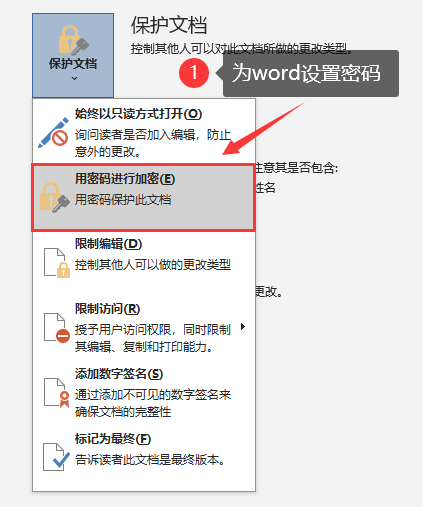
方法六:设置只读模式
如果不想让别人修改自己的文档内容,可以设置只读模式来完成文档加密,这样其他用户只能阅读文档但不能对其进行修改。
步骤1:打开Word文档,点击【另存为】;
步骤2:点击【工具】下拉框,找到【常规选项】;
步骤3:为Word文档设置密码,即可完成文档的加密。
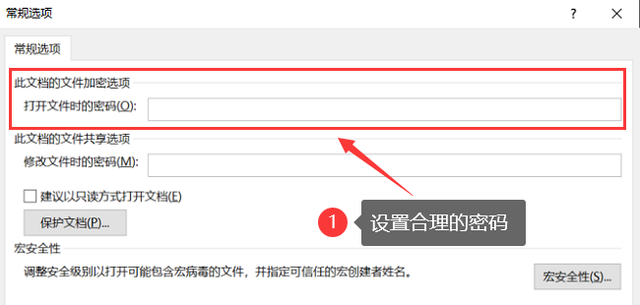
给Word文件加密是一种简单而有效的保护文件安全的方法。通过了解加密的基本概念、设置加密步骤以及注意事项,我们可以确保文件免受未经授权的访问和篡改。在数字时代,保护信息安全和隐私是我们每个人的责任。让我们共同努力,为构建一个更加安全的数字世界贡献自己的力量。





















 861
861

 被折叠的 条评论
为什么被折叠?
被折叠的 条评论
为什么被折叠?








